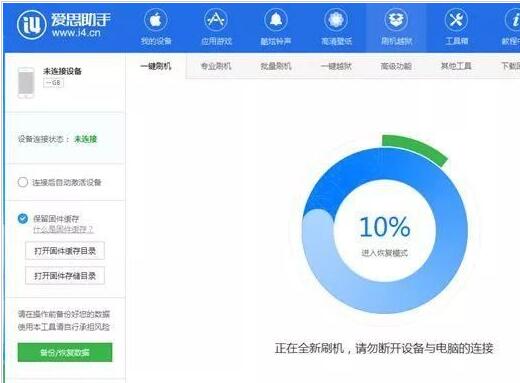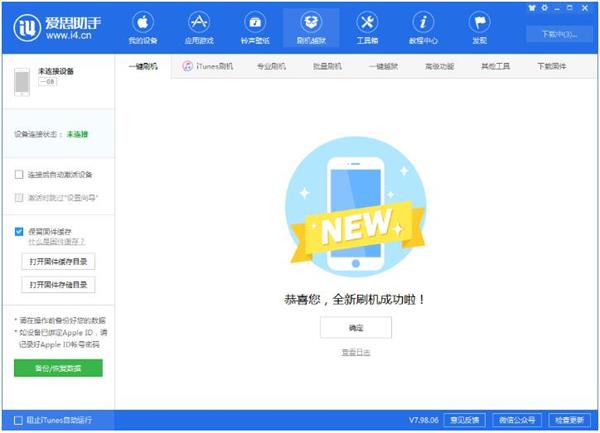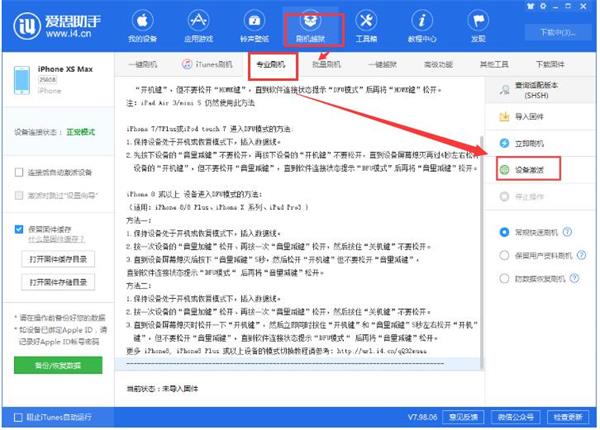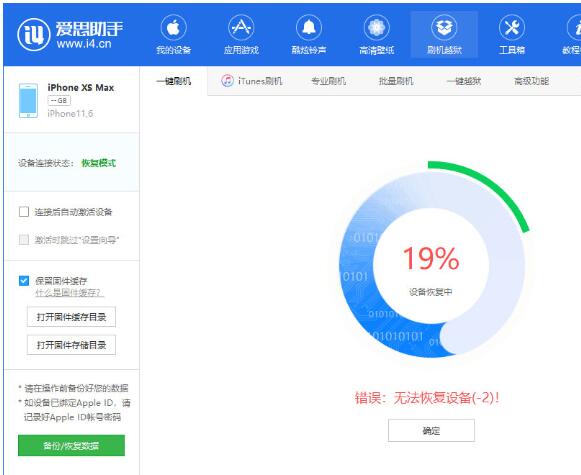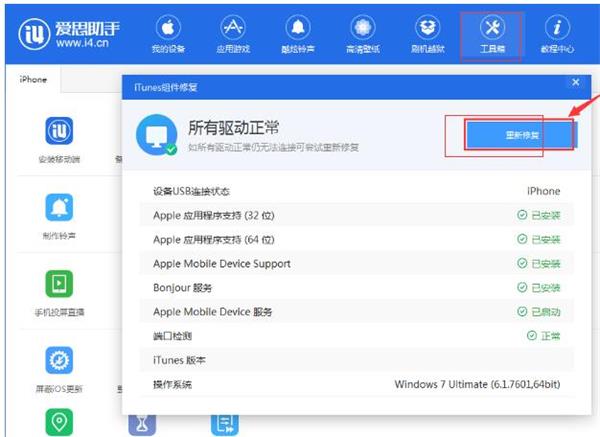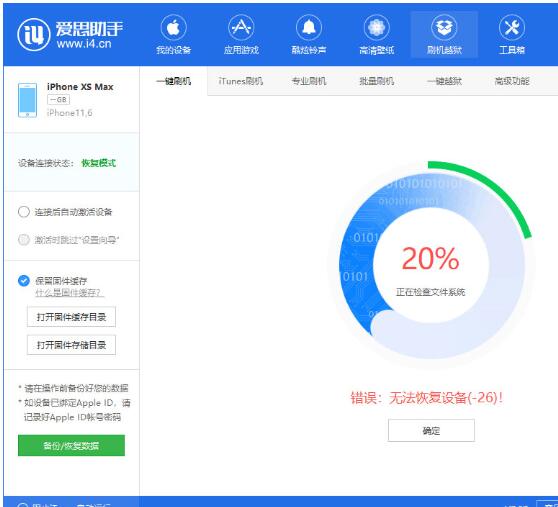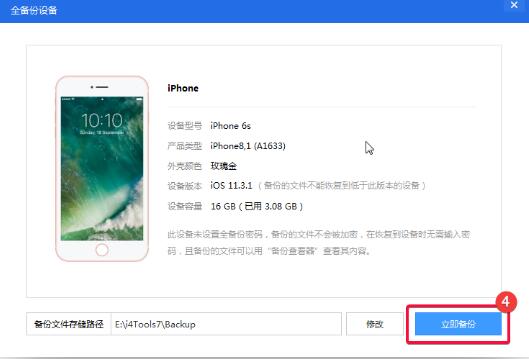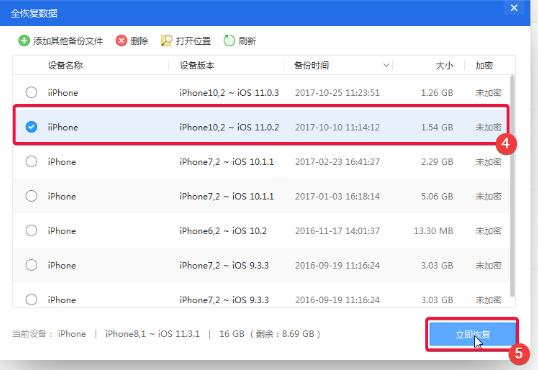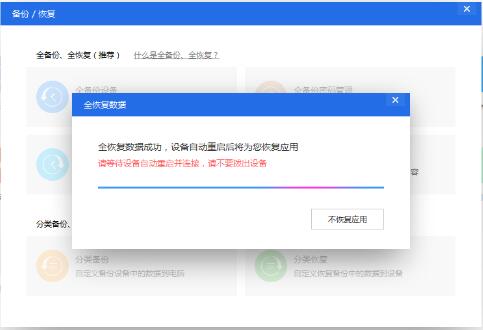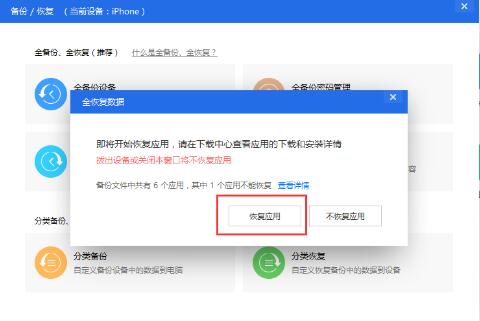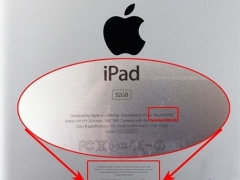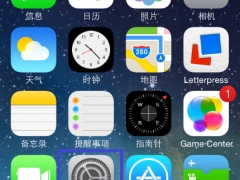iOS13能降级吗有什么限制 iOS 13降级失败的解决方法
果粉升级iOS 13系统后发现bug多,又不想升级到13.1版本,觉得旧的版本好,怎么办?降级系统。iOS 13能降级吗?降级有什么要求?iOS 13如何降级?iOS 13降级失败怎么办?使用爱思助手降级只要三个步骤,备份资料、一键降级、恢复数据。iOS 13降级前如何备份数据?降级后如何恢复数据?下面来看看iOS 13降级详细步骤和降级失败的解决方法。
iOS 13支持 iPhone 6s及之后的 iPhone 以及第七代 iPod Touch,但相对于比较旧的设备如iPhone 6s或者说观念比较旧的老用户来说,可能体验一番后,还是想回到iOS 12,那么问题来了,升级iOS 13后还能降回iOS 12吗?iOS 13如何降级iOS 12?
iOS 系统降级必须通过刷机来进行,且无论是升级还是刷机降级,都需要经过苹果的官方验证。此外,降级的版本也有限制,已经关闭验证的版本是无法进行降级的。目前,iOS 12.4 以及更早系统已经被苹果官方关闭了验证,无法成功降级了。想要回到正式版是非常简单的。
现在,iOS 13正式版只能降至 iOS 12.4.1 正式版 。iOS 13beta版可降至 iOS 12.3正式版、iOS 12.3.1正式版以及iOS 12.4测试版
iOS 13降级操作之前,请注意
1、降级操作无法保留设备中的所有资料和数据,请提前使用爱思助手分类备份功能备份好数据,在降级操作完毕之后,再进行分类恢复。点此查看分类备份教程。
2、降级过程中,请不要操作电脑和 iOS 设备,等刷机完成才能操作,以免中断升级,导致设备变砖。
iOS 13正式版降级步骤
iOS 13降级分三步:备份资料、一键降级、恢复数据。
1、首先下载安装最新版爱思助手 ,通过数据线将移动设备连接到电脑;点击上方“刷机越狱”进入到“一键刷机”界面,连接成功会自动匹配固件;
2、在可降版本中选择您要降的 iOS 版本,勾选“常规快速刷机”,然后点“立即刷机”,之后爱思助手会自动帮您下载固件并刷机;
小提示:降级操作不要勾选“保留用户资料刷机”,可能会出现问题。
3、接下来刷机将自动进行,过程中保持数据线连接,等待刷机完成。刷机完成之后移动设备将自动开机;
4、移动设备开机后,可以点击“专业刷机”-“设备激活”来激活设备,也可以在设备上手动激活。
5、降级完成后,使用爱思助手完成数据恢复即可。刷机成功后,手机将会是全新状态,如果你已备份资料,再到“备份/恢复”中恢复对应的备份即可。
iOS13降级时遇到爱思助手报错怎么办?
1、升级到iOS 13以后使用爱思助手进行降级,我们可能会遇到“无法恢复设备(-2)的报错,如下图:
遇到“无法恢复设备(-2)的报错,我们只需要进入爱思助手工具箱,重新修复驱动并重启电脑即可。
2、升级到iOS 13以后使用爱思助手进行降级,我们还可能会遇到“无法恢复设备(-26)的报错,如下图:
遇到“无法恢复设备(-26)的报错,是选择了“保留用户资料刷机”造成的,因为降级不能保资料,所以只需要选择“常规快速刷机”即可顺利实现降级。
在降级时,有几个问题请大家务必要注意:
1、iOS 系统降级必须通过刷机来进行,且无论是升级还是刷机降级,都需要经过苹果的官方验证,官网如果已经关闭了验证,即使有固件也是无法降级的。目前,iOS 12.2 以及更早系统已经被苹果官方关闭了验证,故无法成功降级。
(升级至iOS 13以后,目前可降版本只有 iOS 12.3、iOS 12.3.1 以及 iOS 12.4 测试版。)
2、降级操作无法保留设备中的所有资料和数据,请提前使用爱思助手做好全备份,在降级操作完毕之后,再进行恢复。
(降级无法保资料,同样,降级操作以后也无法恢复高版本的备份资料。也就是说当你的系统处于iOS 13的时候做了完整的备份,降级到iOS 12以后,同样无法将iOS 13中的备份恢复到iOS 12系统中。所以建议大家在iOS 12系统升级到iOS 13之前,就做一次完整的备份,以便日后降级时能完整恢复备份资料。)
3、降级过程中,请不要操作电脑和 iOS 设备,等刷机完成才能操作,以免中断升级,导致设备变砖。
4、请不要使用网吧电脑进行升降级刷机操作。
爱思助手备份和恢复数据教程
全备份设备
1、打开爱思助手PC端,将移动设备连接到电脑,点“工具箱-备份/恢复-全备份设备”,在全备份界面中点“立即备份”按钮;
2、等待备份完成
移动设备内数据越多,全备份的时间就越长(有可能需要数小时),请耐心等待备份完成;
二、 全恢复数据
1、打开爱思助手PC端,将移动设备连接到电脑,点“工具箱-备份/恢复-全恢复数据”,在全恢复界面中选择需要恢复的全备份文件,点“立即恢复”(全备份文件越大,全恢复的时间就越长,请耐心等待恢复完成);
2、恢复成功后,不要第一时间拨出设备;等待设备自动重启后将可以选择是否恢复应用;
3、点击“恢复应用”后,爱思助手将会将您可恢复的应用下载并安装到您的设备中,下载和安装的详情请在右上角下载中心查看。
什么是全备份?全备份不包括设备中哪些内容?
全备份功能可备份您移动设备内除以下内容外的所有数据:
1、iTunes Store 和 App Store 中的内容,或是直接下载到 iBooks 的 PDF(您可以按照“传输 iTunes 中的购买项目”中所述来备份这些内容。)
2、从 iTunes 同步而来的内容,如导入的 MP3 或 CD、视频、图书和照片
3、已储存在云端的照片,如“我的照片流”和 iCloud 照片图库
4、Touch ID 设置
5、Apple Pay 信息和设置
6、“健身记录”、“健康”和“钥匙串”数据(要备份这些内容,您需要使用加密备份。)
什么是全备份密码?
1、给移动设备设置全备份密码后,备份的文件将会被加密,在恢复到设备时需输入该密码,且加密的备份文件不能用“备份查看器”查看其内容;
2、如果修改移动设备的全备份密码,之后备份的文件将使用新的密码加密,之前备份的文件仍需输入备份时的密码才可恢复;
3、如果删除移动设备的全备份密码,之后备份的文件将不再加密,之前备份的文件仍需输入备份时的密码才可恢复;
4 、若忘记移动设备的全备份密码,可通过“刷机”或在移动设备中“抹掉所有内容和设置”来清除密码,但之前备份的文件仍需输入备份时的密码才可恢复。
什么是全恢复数据?恢复数据到移动设备需要注意什么?
1、全恢复数据是将全备份的文件全恢复到移动设备内;
2、在全恢复数据时,如果所选的“全备份文件”已被加密,在全恢复到移动设备时,需要输入备份时的全备份密码;
3、在全恢复数据时,所选“全备份文件”的大小不能超过被恢复设备的实际剩余容量;
4、在全恢复数据时,高iOS版本的全备份文件不能恢复到低iOS版本的移动设备内。
以上就是iOS 13想要降级的必备条件和降级方法,以及降级失败的解决方法。iOS系统要升级还得看设备是否在升级支持系列,升级和降级都需要官方验证,降级有版本限制。现在已经无法降级到iOS 12.4以下的版本了。当然,使用爱思助手比较简单,爱思助手是苹果设备管理工具,在界面上找到备份、恢复、刷机等功能后,就能一键操作,比较简单。关注教程之家,解锁更多苹果教程。